Hagaaji fagaarayaasha Madaw ee ka dambeeya Calaamadaha Folderka
Hagaaji fagaarayaasha Madow ee ka dambeeya Calaamadaha Folderka: (Fix Black Squares Behind Folder Icons: ) Haddii aad bilowday inaad aragto afargees madow gadaasha calaamadaha faylalka markaa ha welwelin maaha arrin weyn oo guud ahaan waxaa sabab u ah arrinta ku habboonaanta summada. Sinaba uma dhibayso kombayutarkaaga, xaqiiqdiina ma aha fayraska, waxa uu qabanayo ayaa ah in uu dhibayo muuqaalka guud ee astaantaada. Tiro ka mid ah isticmaalayaasha ayaa ka warbixiyey arrintan ka dib markii ay ka koobiyeeyeen nuxurka Windows 7 PC ama ka soo dejiyeen nuxurka nidaamka kaas oo leh nooc hore oo Windows ah oo ku saabsan shabakad kaas oo abuuraya arrin ku habboonaanta icon.

Arrinku si sahal ah ayaa loo xallin karaa iyadoo la nadiifinayo khasnadaha(Thumbnails) thumbnails-ka ama gacanta dib loogu dejiyo thumbnail-ka Windows 10 ee faylalka ay saameeyeen. Markaa annagoon wakhti lumin aan aragno sida dhabta ah ee loo hagaajiyo barxadaha Madow ee ka dambeeya Icons Folder(Fix Black Squares Behind Folder Icons) -ka gudaha Windows 10 oo leh tillaabooyinka hoos ku qoran.
Hagaaji fagaarayaasha Madaw ee ka dambeeya Calaamadaha(Fix Black Squares Behind Folder) Folderka
Hubi inaad abuurto barta soo celinta(create a restore point) haddii ay wax qaldamaan.
Habka 1: Nadiifi khasnadaha thumbnails(Method 1: Clear Thumbnails cache)
Ku socodsii Disk Cleanup(Run Disk Cleanup) diskka halka uu ka soo muuqdo faylka afargeeska madow.
Fiiro gaar ah:(Note:) Tani waxay dib u dejin doontaa dhammaan habayntaada Folderka(Folder) , markaa haddii aadan taas rabin markaa isku day habkan ugu dambeyntii maadaama tani ay hubaal tahay inay xallin doonto arrinta.
1.Tag PC-gan ama My PC oo midigta guji C: drive si aad u doorato Properties.

3.Hadda ka daaqadda Properties guji Disk Cleanup ka hooseeya awoodda.

4.Waxay qaadan doontaa wakhti si loo xisaabiyo inta boos ee Disk Cleanup uu awoodo inuu xoreeyo.(how much space Disk Cleanup will be able to free.)

5.Sug ilaa Disk Cleanup uu baadho darawalka oo uu ku siiyo liiska dhammaan faylasha laga saari karo.
6.Check calaamadee thumbnails liiska(Thumbnails) oo guji Nadiifi faylasha nidaamka(Clean up system files) ee xagga hoose ee Sharaxaada.

7. Sug Nadiifinta Disk-(Disk Cleanup) ga si uu u dhammaystiro oo arag haddii aad awooddo inaad hagaajiso barxadaha Madow ee ka dambeeya Astaanta Faylka.(Fix Black Squares Behind Folder Icons issue.)
Habka 2: Gacanta u deji calaamadaha(Method 2: Manually Set the icons)
1.Right-guji Folderka arrinta(Folder) oo dooro Properties.
2.Beddel si aad u Customize tab oo guji Change under Folder icons.
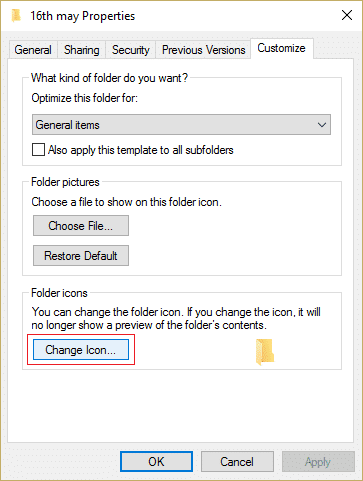
3. Ka dooro calaamad kasta oo kale(any other icon) liiska ka dibna riix OK.

4. Guji Codsiga oo ay ku xigto OK.
5.kadibna mar kale fur daaqada icon Change oo guji Restore Defaults.

6. Riix Apply ka dibna ku dhufo OK si aad u kaydiso isbedelada.
7.Reboot your PC oo arag haddii aad awoodid in aad hagaajiso Black Squares Behind Folder Icons arrinta gudaha Windows 10.(Fix Black Squares Behind Folder Icons issue in Windows 10.)
Habka 3: Ka saar sifada Akhri-kaliya(Method 3: Uncheck Read-only Attribute)
1.Right-guji folder -ka ay ku taal Black Squares gadaashiisa icon ka dooro Properties.
2.Uncheck " Read-only (Only apply to files in folder)(Read-only (Only applied to files in folder)) " hoos sifooyinka.

3. Guji Codsiga oo ay ku xigto OK.
4.Reboot your PC si aad u badbaadiso isbedelada.
Habka 5: Orod Qalabka DISM(Method 5: Run DISM Tool)
1.Riix Windows Key + X kadibna dooro Command Prompt (Admin).

2.Isku day amarkan taxanaha dembiga:
Dism /Online /Cleanup-Image /StartComponentCleanup
Dism /Online /Cleanup-Image /RestoreHealth

3.Hadii amarka kore uu shaqayn waayo isku day kan hoose:
Dism /Image:C:\offline /Cleanup-Image /RestoreHealth /Source:c:\test\mount\windows
Dism /Online /Cleanup-Image /RestoreHealth /Source:c:\test\mount\windows /LimitAccess
Fiiro gaar ah: (Note:) Ku beddel(Replace) C:RepairSourceWindows meesha aad ka heli karto dayactirka ( Windows Installation or Recovery Disc ).
4.Reboot your PC si aad u badbaadiso isbeddellada oo aad aragto haddii aad awood u leedahay inaad hagaajiso Squares Black Behind Folder Icons arrinta.(Fix Black Squares Behind Folder Icons issue.)
Habka 6: Dib u dhis Icon Cache(Method 6: Rebuild Icon Cache)
Dib-u-dhiska Icon Cache waxay hagaajin kartaa arrinta Icons Folder(Folder Icons) -ka , markaa halkan ka akhri qoraalkan Sida loo hagaajiyo Icon Cache gudaha Windows 10.(How to Repair Icon Cache in Windows 10.)
Lagugula talinayaa adiga:(Recommended for you:)
- Sida loo hagaajiyo dekedaha USB ee aan shaqaynayn Windows 10(How to Fix USB Ports Not Working in Windows 10)
- Hagaaji natiijooyinka raadinta oo aan la gujin karin gudaha Windows 10(Fix Search results not clickable in Windows 10)
- Sida loo hagaajiyo raadinta oo aan shaqaynayn Windows 10(How to Fix Search Not Working in Windows 10)
- Hagaaji Raadinta Faylka Explorer Aan ka Shaqeynin Windows 10(Fix File Explorer Search Not Working in Windows 10)
Taasi waa waxa aad si guul leh u hagaajisay barxadaha Madow ee ka dambeeya Icons Folder gudaha Windows 10(Fix Black Squares Behind Folder Icons in Windows 10) laakiin haddii aad wali wax su'aalo ah ka qabto hagahan markaa xor u noqo inaad ku waydiiso qaybta faallooyinka.
Related posts
Hagaaji asalka Desktop-ka Madow gudaha Windows 10
Hagaaji League of Legends Black Screen gudaha Windows 10
Fix Folderka wuxuu ku sii wadaa inuu ku soo laabto wax akhrinta oo keliya Windows 10
Hagaaji Gelitaanka Faylka Meesha Meesha Khaladka La Diiday
Sida Loo Hagaajiyo Arrinta Shaashada Madow ee Firefox
Khaladaadka BAD_SYSTEM_CONFIG_INFO hagaaji
Hagaaji qaladka 0X80010108 gudaha Windows 10
Hagaaji Windows 7 Cusbooneysiinta Aan Soo Dejin
Hagaaji Kumbuyuutarku ma bilaabo ilaa dib loo bilaabo dhawr jeer
Fix ma daari karo Daafaca Daaqadaha
Hagaaji Isticmaalka Sare ee CPU ee Adeeg bixiyaha: Nidaamka Maxalliga ah
Hagaaji USB wuxuu sii wadaa goynta iyo dib u xidhida
Hagaaji Habka Host ee Adeegyada Daaqadaha ayaa shaqada joojiyay
Sida loo hagaajiyo Avast oo aan ka furmin Windows
Sida loo hagaajiyo Qaladka Codsiga 0xc0000005
Sida loo hagaajiyo Ciladda Cusbooneysiinta Windows 80072ee2
Hagaaji kumbuyuutarka oo aan aqoonsanayn iPhone
Hagaaji PNP ee la Ogaaday Cilad Dhimasho ah Windows 10
Hagaaji nuqulkan Windows-ka ah maaha khalad dhab ah
Hagaaji Windows 10 Taskbar Aan Qarin
